La nuova versione a breve termine in arrivo di Ubuntu, nome in codice Ubuntu Impish Indri 21.10, vede GNOME 40 come desktop predefinito. Tuttavia, Ubuntu 21.10 dovrebbe essere spedito con GNOME 41 all'eventuale rilascio e Linux Kernel 5.13 o più recente. Altre funzionalità che saranno incluse:
- Tema Yaru light per impostazione predefinita
- Nuovo programma di installazione realizzato con Flutter
- Compressione Zstd per i pacchetti
- Wayland abilitato per gli utenti di driver NVIDIA
- Miglioramenti al touchpad
- Nuovi sfondi
Il seguente tutorial ti mostrerà come eseguire facilmente l'aggiornamento a Ubuntu Beta 21.10 con schermate in preparazione per quando arriverà. Puoi utilizzare questo metodo ora per eseguire l'aggiornamento al ramo di sviluppo.
Ubuntu 21.10:Data di rilascio
Ubuntu 21.10 Impish Indri sarà disponibile per il download il 14 ottobre 2021. Questa è la data corrente su LanchPad, che è la fonte dello sviluppo di Ubuntu.
Quella che segue è una pietra miliare o una sequenza temporale per Ubuntu 20.10
- Blocco funzionalità: 19 agosto 2021
- Blocco interfaccia utente: 9 settembre 2021
- Ubuntu 21.10 Beta: 23 settembre 2021
- Blocco kernel: 30 settembre 2021
- Rilascio candidato: 7 ottobre 2021
- Rilascio finale: 14 ottobre 2021
Questi sono soggetti a modifiche e possono essere ritardati o prorogati con un preavviso.
Prerequisiti
- Sistema operativo consigliato: Ubuntu 20.04 o versioni successive
- Account utente: Un account utente con sudo o accesso root.
Aggiorna sistema operativo
Aggiorna il tuo Ubuntu sistema operativo per assicurarsi che tutti i pacchetti esistenti siano aggiornati:
sudo apt update && sudo apt upgrade -yIl tutorial utilizzerà il comando sudo e supponendo che tu abbia lo stato sudo . Per verificare lo stato di sudo sul tuo account:
sudo whoamiEsempio di output che mostra lo stato di sudo:
[joshua@ubuntu ~]$ sudo whoami
rootSe non hai impostato un account utente sudo e lo desideri, visita il nostro tutorial su Come aggiungere un utente a Sudoer su Ubuntu .
Per utilizzare l'account root , usa il comando seguente con la password di root per accedere.
suEsegui Upgrade Manager
Il primo passo è aprire il tuo terminale Ubuntu (CTRL+ALT+T) e digita il seguente comando:
sudo update-manager -dIl comando apre il gestore aggiornamenti, ma con -d opzione. Per chi non lo sapesse, il -d l'opzione gli dice di cercare le versioni di sviluppo.
A seconda della tua connessione Internet e di altri fattori, possono essere necessari alcuni istanti; tuttavia, la maggior parte degli utenti dovrebbe visualizzare la seguente finestra entro un minuto:
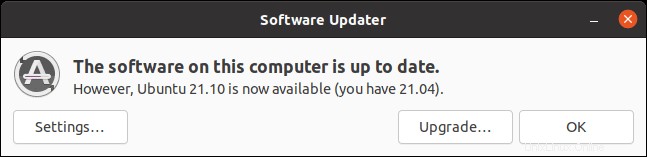
Quando viene visualizzata la finestra, fai clic su Aggiorna... pulsante.
Aggiornamento a 21.10 Impish Indri
L'aggiornamento effettivo è semplice. Tuttavia, a seconda dell'hardware del computer o del server e della connessione a Internet, possono essere necessari da 15 a 30 minuti fino a diverse ore. Il tutorial analizzerà le schermate che vedrai durante l'aggiornamento.
Passaggio 1. Vedrai prima le note di rilascio. Ricorda, questa è una versione del ramo di sviluppo che è chiaramente indicata. Non utilizzare questa versione se esegui qualcosa che funziona in ambienti di produzione o il tuo sistema operativo principale che non può permettersi problemi.
Fai clic su Aggiorna pulsante per procedere con l'aggiornamento.
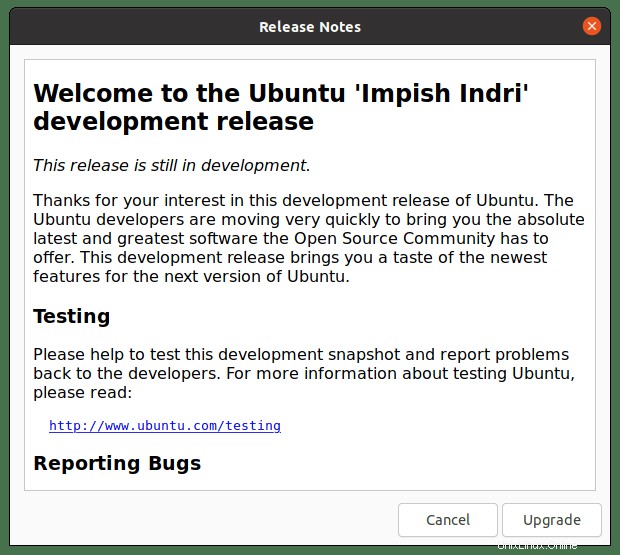
Passaggio 2. Dopo aver proceduto dalle note sulla versione, verrà visualizzata una schermata che mostra Vuoi avviare l'aggiornamento? Questa schermata mostra i dettagli di cosa verrà installato, non più necessario e quali pacchetti verranno aggiornati.
Fai clic su Avvia l'aggiornamento per iniziare il processo.
Solo esempio:
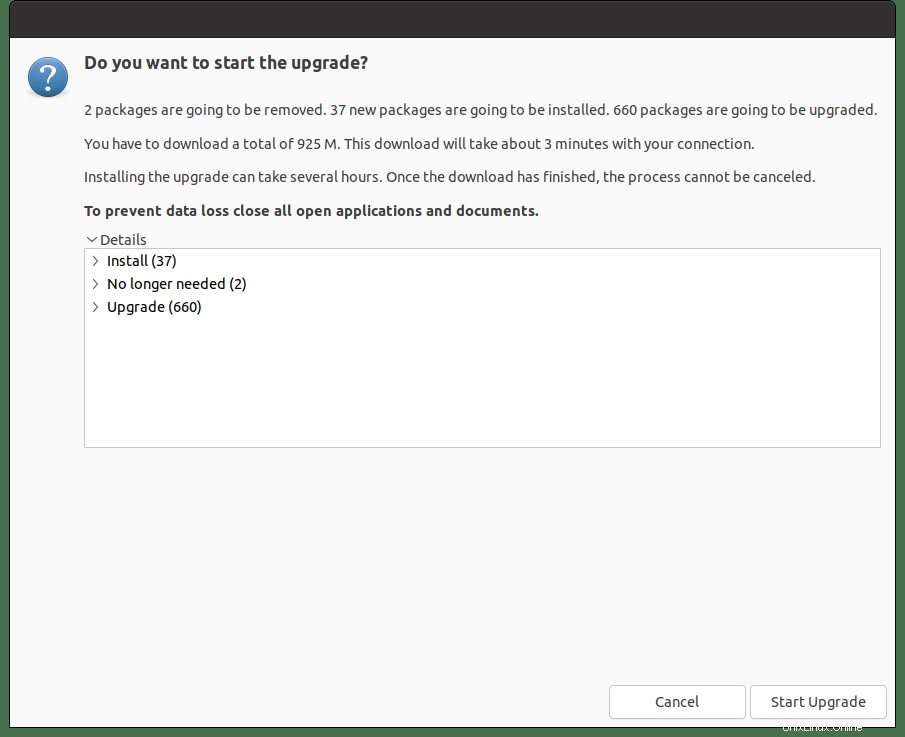
Nota, vedrai il seguente pop-up che ti informa che il blocco dello schermo sarà disabilitato durante il processo di aggiornamento fino al riavvio del sistema operativo per garantire un aggiornamento regolare.
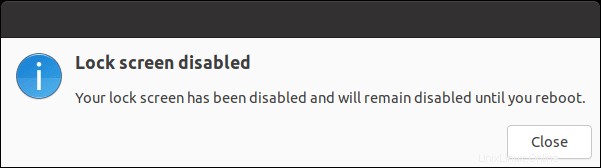
Passaggio 3. Una volta completata l'installazione dell'aggiornamento, ti verrà chiesto di rimuovere i vecchi pacchetti non più necessari. La maggior parte degli utenti dovrebbe fare clic su Rimuovi a meno che non abbiano un motivo particolare per conservare i pacchi.
Fai clic su Rimuovi(consigliato) o Mantieni :
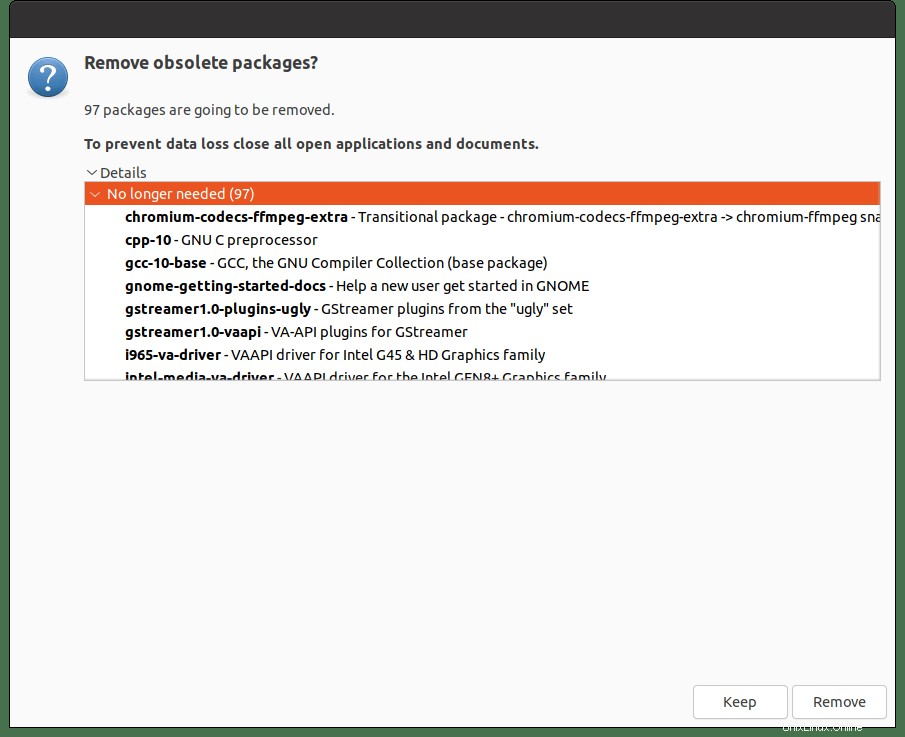
Passaggio 4. Dopo aver scelto di rimuovere o mantenere i pacchetti obsoleti, l'installazione è completa e sarà necessario riavviare il sistema Ubuntu per finalizzare l'aggiornamento.
Fai clic su Riavvia ora :
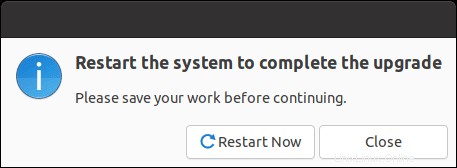
Passaggio 5. Dopo aver riavviato il sistema operativo, la versione di sviluppo 21.10 di Impish Indri dovrebbe essere installata correttamente. Per confermare ciò, riapri il tuo terminale Ubuntu (CTRL+ALT+T) e usa il seguente comando:
lsb_release -a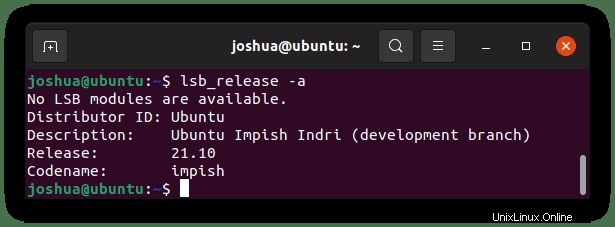
Congratulazioni, hai installato e aggiornato con successo a Ubuntu 21.10 Impish Indri.
Impressioni primo sguardo
Una volta effettuato l'accesso, noterai un nuovo sfondo predefinito con alcune lievi modifiche/miglioramenti dell'interfaccia utente:
Esempio:
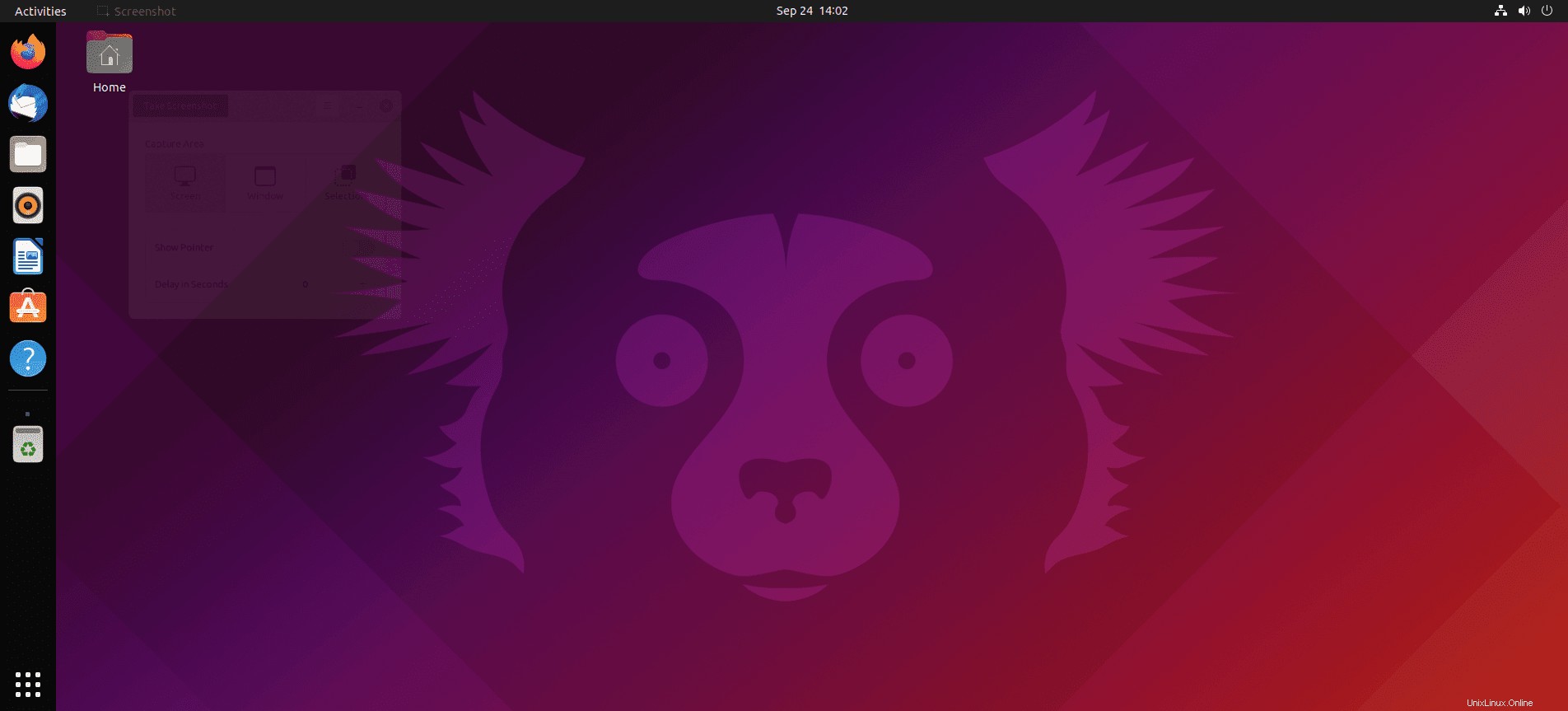
E ora il menu delle applicazioni:
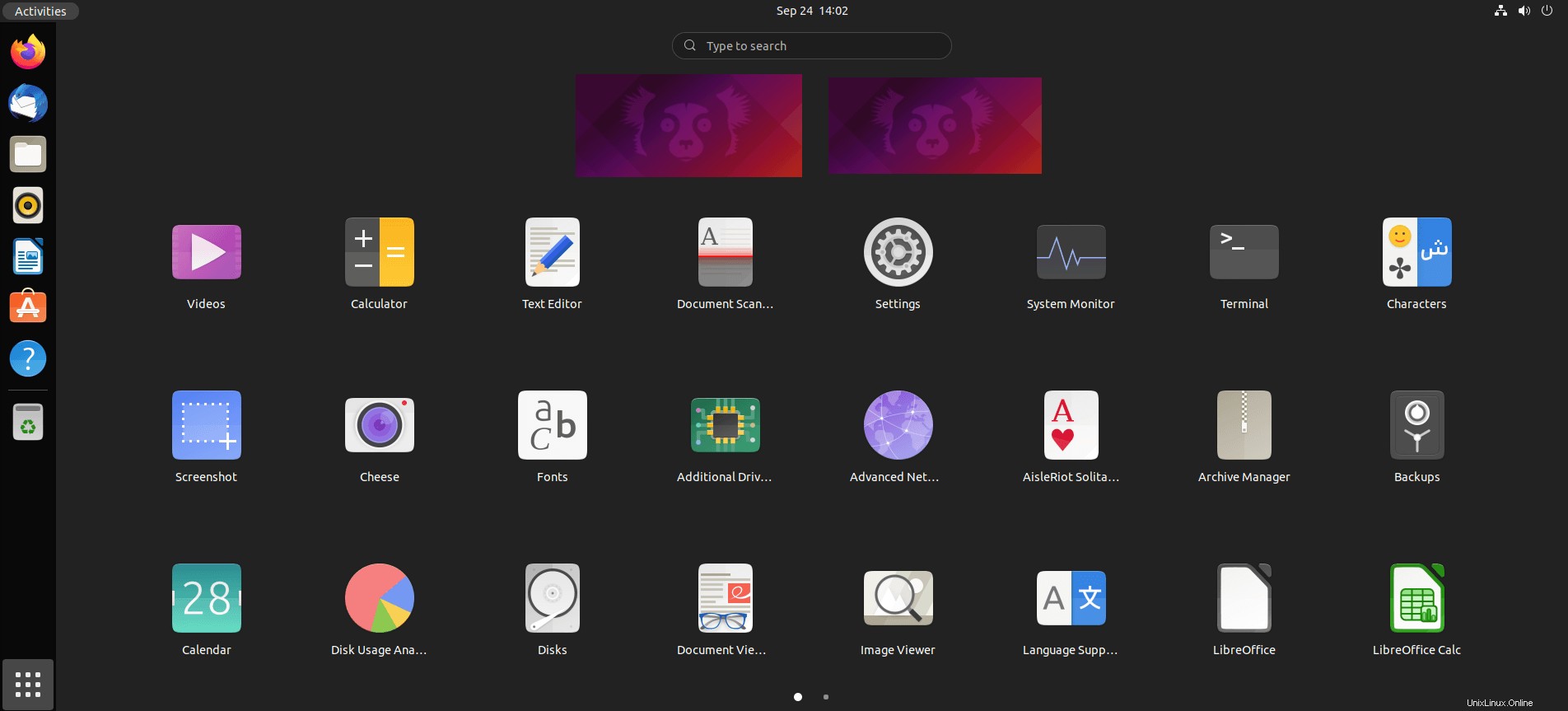
Facoltativo:rimuovi i vecchi pacchetti obsoleti
Dopo l'aggiornamento, se tutto ha funzionato correttamente e non si sono verificati errori, ti senti abbastanza sicuro da ripulire il tuo sistema utilizzando il comando seguente per rimuovere e pulire il sistema operativo.
sudo apt autoremove --purge